HP5820清理空气和清洗喷头
如何清洁HP打印头

如何清洁HP打印头
编辑:oa161办公商城
1.点击“开始”的计算机在较低的左上角。
点击“控制面板”,然后单击“打印机和传真”。
2.点击打印机图标上。
点击“属性”,点击“打印首选项”。
3.点击“服务”选项卡,在窗口顶部的。
在下一个窗口的顶部点击“打印机服务”选项卡上。
点击“清洁打印头。
”打印机将执行打印头清洗。
手动清洗打印头
4.打开打印机。
打开机盖,露出打印机笔架。
等待3秒钟,并从电源插座上拔下打印机。
打印墨盒留在原地,拔掉电源。
5.从马车举起选项卡上的每个墨盒取出墨盒。
拉出来和取出墨盒。
6.使用不起毛的布轻轻地擦拭墨盒底部的铜接点。
如果残留物是固执的,不会擦掉,用棉签蘸瓶装水,以除去残留轻轻擦。
不要擦拭墨盒上的喷嘴,只擦平接触。
莱清洁墨盒上侧报纸上。
不要站在直立与铜触点接触报纸或油墨会漏。
7.使用无绒布擦拭接触点到打印托架。
如果残留物不会脱落,使用瓶装水的湿棉签取出残留物。
等待5分钟后,您已经清除了打印机更换墨盒前接触。
8.在打印机墨盒,将墨盒。
抓拍下来,以确保墨盒的顶部。
将电源线插在墙上的插座。
关闭盖子。
打印机已准备好使用,运行后通过初始化。
墨盒喷头堵塞如何清洗?

墨盒喷头堵塞如何清洗?⽐较繁琐的。
你好,⼀、喷墨打印机的墨头结构: 喷墨打印机的常见墨头结构主要有喷墨头和墨⽔盒⼀体机和分离式两种⽅式,⼀体机墨头结构在墨⽔盒墨⽔⽤尽后,墨头和墨⽔盒要⼀起更换,这样的结构相对结合较为紧密,可靠性较⾼,但相对成本较⾼;分离式结构的墨头和墨⽔盒分离,墨⽔⽤尽后可单独更换墨⽔盒,⼀定程度上可以节省成本。
⽬前市⾯上常⽤的⼤多数打印机(如epson、cannon等)均采⽤双墨头结构:⼀个⿊⾊(或photo)墨头和⼀个彩⾊墨头。
⽽在墨⽔盒中,⼤多数是⿊⾊墨⽔*,其他三⾊墨⽔盒⼀体,也有⼀些产品的每⼀种颜⾊的墨⽔盒都是*,可以单独更换,进⼀步降低了打印成本。
⼆、喷墨打印机“堵头”的形成:因打印头正常打印归位后密封不严或长时间放置,⽔份过度蒸发,导致墨粒⼲结在精细的打印头尖部,使墨⽔⽆法正常喷出;或者不同墨⽔之间相互混⽤,产⽣化学反应,通常表现为常出现断线、颜⾊缺失、字迹模糊甚⽽⽆法正常打印等故障。
三、喷墨打印机“堵头”的分类:⼤致可分为软性堵头、硬性堵头两⼤类。
(⼀)、软性堵头的修复: 1、软性堵头堵塞指的是因种种原因造成墨⽔在喷头上粘度变⼤所致的断线故障。
有时只附着在出墨⼝喷嘴表⾯,⼀般蘸取原装墨⽔经多次清洗即可恢复。
其优点是*作简单、快捷,⽆任何物理损害;缺点是使⽤成本较⾼,较浪费墨⽔。
2、使⽤打印机驱动程序的应⽤⼯具中打印头清洗功能清洗。
其优点是*作简便、快捷;缺点是清洗效果不太理想。
注意事项:1、以上两种清洗⽅法⼀般不宜超过三次。
打印机“堵头”不严重时,三次以内即应冲开。
若三次仍冲不开,说明堵头较严重,清洗次数再多也不⼀定管⽤,且⽆谓浪漫很多昂贵的墨⽔,此时就应视具体情况作进⼀步处理;2、因墨盒(如海绵体填充型)与打印头之间会产⽣“⽓阻”现象,会出现少量的不规则断线,此时不必反复清洗,放置⼀段时间后,重新开机即可正常使⽤;3、切忌墨⽔混⽤。
新购墨⽔不可急于往墨盒中添加。
如何清洗打印头

如何清洗打印头打印机是我们日常生活和工作中经常使用的设备之一。
然而,由于长时间使用或不正确的操作,打印头可能会出现堵塞或打印质量下降的问题。
为了保持打印机的正常工作状态,并获得高质量的打印结果,定期清洗打印头是非常重要的。
下面将介绍一些简单而有效的方法来清洗打印头。
方法一:使用打印机自带的清洁程序大多数打印机都内置了清洁程序,可以通过打印机的控制面板或电脑上的打印机驱动程序来运行。
通常,你只需按照清洁程序的指示进行操作即可完成清洁过程。
清洁程序会通过喷墨或喷水的方式排出一些清洁液,以清除打印头上的堵塞或污垢。
建议每隔几个月运行一次清洁程序,以确保打印头的正常工作。
方法二:使用清洁纸或棉签如果打印机没有内置的清洁程序,或者内置的清洁程序无法完全解决问题,你可以尝试使用清洁纸或棉签来手动清洁打印头。
首先,确保打印机已经关闭并断开了电源。
然后,取下打印机墨盒,用清洁纸或棉签轻轻擦拭打印头表面,注意不要用力过度或使用化学溶剂。
轻柔的擦拭可以去除堵塞或污垢,并恢复打印头的正常工作。
完成后,将墨盒重新安装到打印机上,并让打印机自行校准。
方法三:使用专用清洁液除了常规的清洁方法外,还可以使用专门针对打印头的清洁液进行清洁。
这些清洁液通常可以在电脑或办公用品商店购买到。
使用方法一般是将清洁液倒入特定的清洁盒中,然后在打印过程中,打印机会自动将清洁液通入打印头进行清洁。
这种方法通常非常方便,且能够彻底清洁打印头,提高打印品质。
方法四:定期更换墨盒打印过程中,打印头所喷出的墨水中可能会有一些固体颗粒,这些颗粒会堵塞打印头的喷孔,导致打印头工作不正常。
为了避免这个问题,定期更换墨盒是一种有效的方法。
新的墨盒通常会使用纯净的墨水,可以避免打印头的堵塞和污垢。
总结:清洗打印头是保持打印机正常工作和获得高质量打印结果的重要步骤。
你可以使用打印机自带的清洁程序、清洁纸或棉签等手动清洁方法,或者使用专用清洁液进行清洁。
另外,定期更换墨盒也是预防打印头堵塞的有效措施。
浅谈喷墨打印机喷头的清洗

浅谈喷墨打印机喷头的清洗1. 引言喷墨打印机已经成为我们日常生活和办公中不可或缺的设备。
打印机的喷头是其重要组成部分,喷头不正常工作会导致打印质量下降或者完全失效。
因此,定期清洗喷墨打印机的喷头是必要的。
本文将从以下几个方面来谈一谈喷墨打印机喷头的清洗方法。
2. 清洗喷墨打印机喷头的原因喷墨打印机的喷头在使用过程中经常会出现堵塞的情况。
这是因为打印机使用的水性墨水中含有颜料和添加剂,在长时间不使用后,墨水会变得干燥并产生颗粒,从而堵塞了喷头。
此外,长时间不使用的打印机会导致喷头出现墨水干结、气泡或者尘埃,进一步影响喷墨质量。
因此,定期清洗喷墨打印机喷头,可以有效解决打印质量问题。
3. 清洗喷墨打印机喷头的方法3.1 使用打印机自带的清洗程序大多数喷墨打印机都配备了自带的清洗程序。
用户可以通过打印机控制面板或者计算机端的驱动程序来运行清洗程序。
这种方法简单方便,可以帮助清除墨水中的颗粒和气泡,并防止堵塞。
用户只需按照打印机的说明书,选择清洗程序并按照提示进行操作即可。
3.2 使用清洗剂如果使用打印机自带的清洗程序不能彻底清洗喷头,可以考虑使用专门的清洗剂。
清洗剂可以溶解墨水中的颗粒和污垢,从而清洗喷头。
使用清洗剂的方法是,将适量的清洗剂倒入喷墨打印机的墨盒位置,并通过打印机的清洗程序进行清洗。
使用清洗剂需注意遵循清洗剂的使用说明,选择适合自己打印机型号的清洗剂,并注意使用过程中的安全。
3.3 手动清洗喷头如果以上方法都无法清洗喷头,可以考虑手动清洗喷头。
手动清洗喷头需要一定的操作技巧,对于不熟悉的用户来说可能有一定的风险。
手动清洗喷头的基本步骤是:取下喷墨打印机的墨盒,用软布或棉签轻轻擦拭喷头表面,保持喷头干燥后再安装墨盒。
需要注意的是,在手动清洗喷头之前,最好先确认打印机的保修期是否过去,以免自行清洗导致保修失效。
4. 清洗喷墨打印机喷头的注意事项4.1 频率定期清洗喷墨打印机喷头是很重要的,但过于频繁的清洗也会对喷头造成损害。
打印机喷头堵塞如何清理打印机喷头
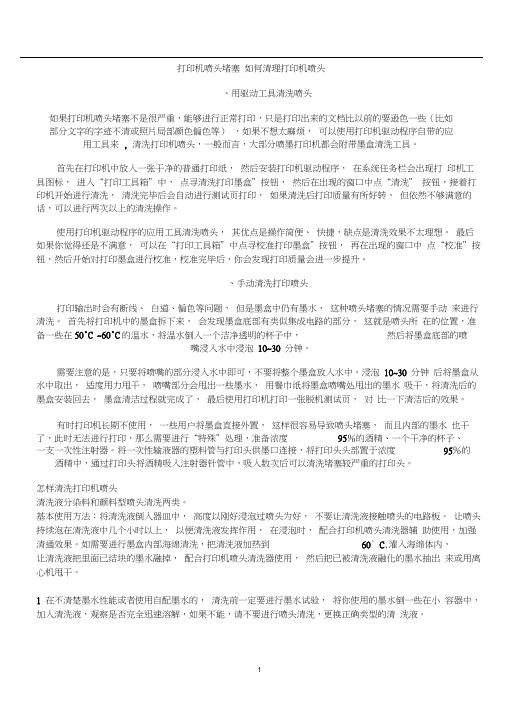
打印机喷头堵塞如何清理打印机喷头、用驱动工具清洗喷头如果打印机喷头堵塞不是很严重,能够进行正常打印,只是打印出来的文档比以前的要逊色一些(比如部分文字的字迹不清或照片局部颜色偏色等),如果不想太麻烦,可以使用打印机驱动程序自带的应用工具来, 清洗打印机喷头,一般而言,大部分喷墨打印机都会附带墨盒清洗工具。
首先在打印机中放入一张干净的普通打印纸,然后安装打印机驱动程序,在系统任务栏会出现打印机工具图标,进入“打印工具箱”中,点寻清洗打印墨盒”按钮,然后在出现的窗口中点“清洗” 按钮,接着打印机开始进行清洗,清洗完毕后会自动进行测试页打印,如果清洗后打印质量有所好转,但依然不够满意的话,可以进行两次以上的清洗操作。
使用打印机驱动程序的应用工具清洗喷头,其优点是操作简便、快捷,缺点是清洗效果不太理想。
最后如果你觉得还是不满意,可以在“打印工具箱”中点寻校准打印墨盒”按钮,再在出现的窗口中点“校准”按钮,然后开始对打印墨盒进行校准,校准完毕后,你会发现打印质量会进一步提升。
、手动清洗打印喷头打印输出时会有断线、白道、偏色等问题,但是墨盒中仍有墨水,这种喷头堵塞的情况需要手动来进行清洗。
首先将打印机中的墨盒拆下来,会发现墨盒底部有类似集成电路的部分,这就是喷头所在的位置,准备一些在50°C ~60°C的温水,将温水倒入一个洁净透明的杯子中,然后将墨盒底部的喷嘴浸入水中浸泡10~30 分钟。
需要注意的是,只要将喷嘴的部分浸入水中即可,不要将整个墨盒放入水中。
浸泡10~30 分钟后将墨盒从水中取出,适度用力甩干,喷嘴部分会甩出一些墨水,用餐巾纸将墨盒喷嘴处甩出的墨水吸干,将清洗后的墨盒安装回去,墨盒清洁过程就完成了,最后使用打印机打印一张脱机测试页,对比一下清洁后的效果。
有时打印机长期不使用,一些用户将墨盒直接外置,这样很容易导致喷头堵塞,而且内部的墨水也干了,此时无法进行打印,那么需要进行“特殊”处理,准备浓度95%的酒精、一个干净的杯子、一支一次性注射器。
打印机喷头堵塞怎么清理

打印机喷头堵塞怎么清理编辑:oa161商务办公网关于喷墨打印机而言,有时运用时间一长,用户就会发现打印出来的文字或图画呈现断线、色彩失真、笔迹含糊等状况,有时乃至无法打樱呈现这样的毛病,往往是因为打印机喷头被堵住了,比方打印机长时间放置后,水分过度蒸腾致使墨水干结,或因为不一样墨水混用发生化学反应,使打印机喷头无法正常作业,因而需求对它进行检修。
若是打印机喷头阻塞不是很严峻,能够进行正常打印,仅仅打印出来的文档比曾经的要差劲一些(比方有些文字的笔迹不清或相片有些色彩偏色等),若是不想太费事,能够运用打印机驱动程序自带的应用东西来清一、用驱动东西清洁喷头洗打印机喷头,一般来说,大有些喷墨打印机都会顺便墨盒清洁东西。
首先在打印机中放入一张洁净的一般打印纸,然后装置打印机驱动程序,在体系任务栏会呈现打印机东西图标,进入“打印东西箱”中,点寻清洁打印墨盒”按钮,然后在呈现的窗口中点“清洁”按钮,接着打印机开端进行清洁,清洁结束后会主动进行测验页打印,若是清洁后打印质量有所好转,但仍然不行满足的话,能够进行两次以上的清洁操作。
运用打印机驱动程序的应用东西清洁喷头,其长处是操作简洁、方便,缺陷是清洁作用不太抱负。
最终若是你觉得仍是不满足,能够在“打印东西箱”中点寻校准打印墨盒”按钮,再在呈现的窗口中点“校准”按钮,然后开端对打印墨盒进行校准,校准结束后,你会发现打印质量会进一步晋升。
二、手动清洁打印喷头打印输出时会有断线、白道、偏色等疑问,可是墨盒中仍有墨水,这种喷头阻塞的状况需求手动来进行清洁。
首先将打印机中的墨盒拆下来,会发现墨盒底部有相似集成电路的有些,这即是喷头地点的方位,预备一些在50℃~60℃的温水,将温水倒入一个洁净通明的杯子中,然后将墨盒底部的喷嘴浸入水中浸泡10~30分钟。
需求注意的是,只要将喷嘴的有些浸入水中即可,不要将整个墨盒放入水中。
浸泡10~30分钟后将墨盒从水中取出,适度用力甩干,喷嘴有些会甩出一些墨水,用餐巾纸将墨盒喷嘴处甩出的墨水吸干,将清洁后的墨盒装置回去,墨盒清洁进程就完成了,最终运用打印机打印一张脱机测验页,比照一下清洁后的作用。
喷墨打印机头清洗方法

喷墨打印机头清洗方法喷墨打印机头清洗方法喷墨打印机头清洗方法一、清洗篇其实,这个看似已经报废了的打印头,仅仅是因为堵塞而造成的。
笔者就是将看似已经报废的打印头清洗一新,你不想试试吗?首先,一定要将它的内部结构看清楚,这可是一个DIYer必须做到的。
打印头的制造工艺精细但是并不复杂,与打印介质(如纸张)直接接触的平面上布满了很多微小的圆形喷孔,喷孔与插入墨盒的进墨口相连。
从进墨口到喷孔之间及喷孔四周经常滞留着因干涸而附着力极强的墨粉或是杂质,只要清除这些墨粉和杂质,打印头便可以恢复正常的打印功能。
有如下情况之一者,都可施行打印头的清洗:1.打印虽然正常,但是缺少笔划,或是在高分辨率模式下打印效果仍然模糊不清,而且用打印机自带的喷孔清洗程序都不能解决。
2.在打印的过程中,虽然频繁的给打印机充墨或清洗喷孔,但打印的效果仍然很差。
3.打印头喷孔严重的堵塞,无法给打印机充墨,或是打印机拒绝工作。
清洗打印头喷孔所需要工具十分简单:一只医用的注射器、一截胶管、清洗用水(最好是纯净水)、一只放大镜。
清洗的过程如下:1.小心的取下打印车,除去墨盒以及护盖,仔细观察打印头,找准喷头与喷孔位置,弄清堵塞的程度。
2. 常规清洗:如果喷头堵塞不太严重,将胶管的一端与打印头的进墨口相连,胶管套上进墨口时应该有一定的张紧度,即不能太松,否则胶管中的'水在受到推压时会溢漏。
用装满水的注射器伸进胶管的另一端,先轻轻的推挤注射器,此时可以见污水从喷口溢出。
对每个喷嘴进行反复的清洗,可以使喷头畅通。
3.特殊清洗:有时喷孔堵塞的十分严重,推挤注射器也不见污水从喷口溢出,用放大镜仔细的观察喷孔,可以看见喷孔边缘淤积着大量残留物。
此时,必须施行“疏导手术”。
做法是:用一个削成锋利斜面的胶管末端(注意不要使用硬质管),轻轻的清扫喷孔,直到清水从喷孔中喷洒而出。
清洗的过程中要注意,千万不要触碰打印车的电气触点部分。
经过如此清洗过的打印车,打印的效果就会非常好。
打印机喷头清洗有哪些程序

打印机喷头清洗有哪些程序打印机喷头清洗有哪些程序戴上手套后:1.取下喷头盖2.清洗喷头,要保证喷嘴周围被清洗干净。
3.垂直反转喷头,用吸水性材料包住与喷头管相连的部分,然后握住喷头。
4.按【enter】键开始喷嘴清洗操作。
5.此时屏幕的状态行会显示“喷码机正在执行喷嘴清洗”,清洗次数进行倒计数。
6.向倒置的喷嘴上喷少量稀释液,您可以看到,喷到喷嘴表面的稀释液会被喷嘴孔吸进去,然后再流回墨水系统中。
7.重复向喷嘴上喷射稀释液,直到稀释液再也不能被吸进去为止。
8.如果每次执行3次喷嘴清洗程序,最多可重复10次。
在每次执行完清洗后可试着启动喷射。
如果清洗10次之后喷嘴的堵塞仍未被清除,则需要更换喷嘴了。
清洗之后要等几分钟,让喷头完全干燥。
不要用布或纸巾擦拭喷头,这样会使布或纸巾的纤维残留在喷头表面,影响喷印墨滴。
要特别注意在喷嘴与充电极之间不得有残留的稀释液。
如果有的话,可以将清洗瓶倒置过来,然后吹干喷嘴与充电极之间的稀释液。
【相关内容】:一、喷墨打印机的墨头结构:喷墨打印机的常见墨头结构主要有喷墨头和墨水盒一体机和分离式两种方式,一体机墨头结构在墨水盒墨水用尽后,墨头和墨水盒要一起更换,这样的结构相对结合较为紧密,可靠性较高,但相对成本较高;分离式结构的墨头和墨水盒分离,墨水用尽后可单独更换墨水盒,一定程度上可以节省成本。
目前市面上常用的大多数打印机(如epson、cannon等)均采用双墨头结构:一个黑色(或photo)墨头和一个彩色墨头。
而在墨水盒中,大多数是黑色墨水独立,其他三色墨水盒一体,也有一些产品的每一种颜色的墨水盒都是独立,可以单独更换,进一步降低了打印成本。
二、喷墨打印机“堵头”的形成:因打印头正常打印归位后密封不严或长时间放置,水份过度蒸发,导致墨粒干结在精细的打印头尖部,使墨水无法正常喷出;或者不同墨水之间相互混用,产生化学反应,通常表现为常出现断线、颜色缺失、字迹模糊甚而无法正常打印等故障。
- 1、下载文档前请自行甄别文档内容的完整性,平台不提供额外的编辑、内容补充、找答案等附加服务。
- 2、"仅部分预览"的文档,不可在线预览部分如存在完整性等问题,可反馈申请退款(可完整预览的文档不适用该条件!)。
- 3、如文档侵犯您的权益,请联系客服反馈,我们会尽快为您处理(人工客服工作时间:9:00-18:30)。
HP5820在使用过程中会出现断线、其中某种颜色缺失,断线是喷头堵塞;颜色缺失是关闭阀门、喷头盖弹起、墨水少引起的。
如果是输墨管人空气了,就是电脑自行清洗也没有作用,有时喷头堵塞清洗也没有作用。
还在保修期就送修。
超期了,要送修就花好多银子了。
手上的一年就修了三次,第四超保修期了,墨水没到线下,就缺红色了,一看管内有空气。
没有办法,只能死马当活马医,自己动手排空气。
重要地事情说三次,要关墨水阀门要关墨水阀门要关墨水阀门。
第一步、准备工具:内六角罗丝刀,一次性手套,通用吸墨工具(图1淘宝有卖,电科也有)铁夹几只。
第二步、拆开上盖。
关闭阀门,断电,拉出数据线。
拧开上盖四颗钉(图2345)。
从后面向上提几公分,然后往后拉一些。
再从前面伸手进去轻轻拔出上盖两条排线(图6)。
这时上盖就可以拿出了。
然后会看到里面东东了。
这时会看到管里有些空气。
(图7 )
第三步、清理废墨。
用纸清理废墨,粘一次就丢,也可以用针吸。
(图8)
第四步、检查墨水是否过半,不到一半要加墨,不要加满。
第五步、拆喷头上盖。
拧开喷头上盖的两颗钉(图9、10、11、12)盖子向后翻就能拿出上盖了。
(图12)
第六步、排空气。
一种是打印机右边抬高一些,不超30度。
固定好,用一次碗,装上吸水纸,喷头盖出墨口对着碗向下放。
打开墨水阀门,注意看四条管子,这时墨水会带着空气流出。
直到四条管子没有空气了(图14),马上关闭墨水阀门!!!!(图16)。
不让墨水回流。
再放平打印机。
一种是清理堵塞加吸空气,图13。
拆下三色喷头,吸墨夹下面装上软吸(短的是三色吸,长的是黑色吸)。
先用铁夹夹死黑管,然后套上喷头注意颜色相对应,就是顺装喷头那样,不要装反就行了!!压好盖和喷头!插上针筒,打开墨水阀门(图15),再往外吸,一次不超2毫升,拿出排墨水。
再吸,几次后直到管子空气没有了,关闭墨水阀门!!!这时用吸水纸一粘喷头,看到三条色带。
再吸附喷头上的墨水。
用同样方法清理黑色喷头。
再装上喷头和上盖。
扫描上盖先不要装,面板按键可以不用,接上电源和数据线,打开墨水开关,执行喷头清洗,如果打印机没动作再接上面板。
一般执行两次以上就没有断线了。
如
果有就打几页彩色再执行清洗。
要么就放上一天两天再清洗使用。
一般都可以解决了。
再说一次拆了就不能保修了!!!!!
用了几天再清洗的结果。
